База данных MongoDB
MongoDB - одна из самых популярных баз данных NoSQL, которая используется для хранения и запроса данных без схемы.
Сегодняшние данные имеют неопределенное количество свойств. Новые свойства объекта добавляются каждый день, и эти свойства могут не присутствовать во всех существующих в настоящее время объектах. Базы данных MySQL хранят эти свойства даже для объектов, у которых их нет. Посмотрим на пример:
| Имя | Адресная строка 1 | Адресная строка 2 | Адресная строка 3 |
| Джон | А-17 | 17-я улица | Флорида |
| Сэм | В-46 | Калифорния | - |
Если бы мы сохранили эти данные в базе данных NoSQL, это выглядело бы так:
["name": "Джон",
"address_line1": "A-17",
"address_line2": "17-я улица",
"address_line3": "Флорида"
,
"name": "Джон",
"address_line1": "B-46",
"address_line2": "Калифорния"
]
Обратите внимание на разницу: поле, которое не применимо к объекту, даже не присутствует в виде столбца.
Установка MongoDB
Теперь установка MongoDB - это всего лишь несколько команд. Для начала позвольте Ubuntu гарантировать подлинность программного обеспечения, которое мы пытаемся установить:
sudo apt-key adv --keyserver hkp: // сервер ключей.убунту.com: 80 --recv EA312927Как только мы запустим эту команду, мы получим следующий вывод:
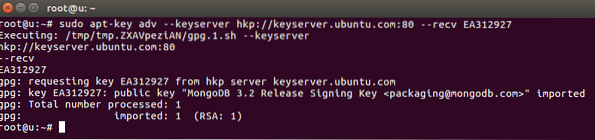
Ubuntu импортировал ключ MongoDB в свой менеджер пакетов. Затем выполните следующую команду, чтобы создать файл списка для MongoDB:
echo "deb http: // репо.mongodb.org / apt / ubuntu xenial / mongodb-org / 3.2 мультивселенная "| судо тройник / etc / apt / sources.список.d / mongodb-org-3.2.список
Как только мы запустим эту команду, мы получим следующий вывод:

Давайте наконец обновим список пакетов:
sudo apt-get updateТеперь мы готовы установить MongoDB:
sudo apt-get install -y mongodb-orgПосле запуска этой команды установка пакетов MongoDB может занять несколько минут.
Теперь запустите эти две команды, чтобы запустить службу MongoDB и проверить ее статус:
sudo systemctl status mongod
Как только мы запустим эту команду, мы получим следующий вывод:
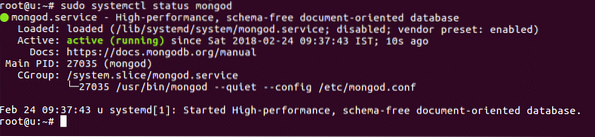
Мы также включим автоматический запуск MongoDB при запуске системы:
sudo systemctl включить mongodКак только мы запустим эту команду, мы получим следующий вывод:

Запросы с mongoDB
Теперь, когда мы установили и запустили MongoDB, мы также можем запрашивать данные, используя его. Давайте попробуем здесь несколько примеров команд.
Использование Mongo Shell
Чтобы начать выполнение запросов MongoDB, мы можем открыть оболочку Mongo, просто набрав:
монгоShell откроется:
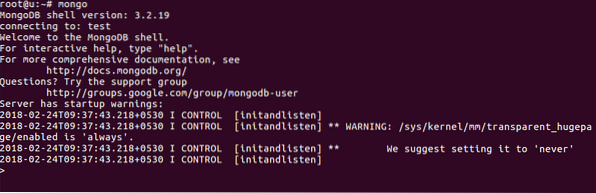
Вставка данных
Теперь мы можем создать новую базу данных:

И мы можем вставить в него данные:

Обратите внимание, что нам не нужно было делать платформы сбор и это было сделано автоматически.
Получение данных
Мы можем запустить простую команду, чтобы получить сохраненные данные:

Во втором запросе выше мы также напечатали количество документов, присутствующих в коллекции.
Дальнейшее изучение
В этом небольшом посте мы узнали, как установить MongoDB и выполнять на нем базовые запросы. Чтобы глубже изучить MongoDB, ознакомьтесь с этими замечательными ресурсами ниже:
- MongoDB: полное руководство: мощное и масштабируемое хранилище данных
- MongoDB в действии: охватывает MongoDB версии 3.0
- Освоение MongoDB 3.x: Руководство эксперта по созданию отказоустойчивых приложений MongoDB
 Phenquestions
Phenquestions


